

Des images aux angles arrondis dans Paint.Net v5.1
Corne d'image dans PhotoFiltre 7
Des images aux coins arrondis avec Paint.Net v3.5
Des images aux coins arrondis avec PhotoFiltre


Un diaporama (slideshow en «english») beau et simple. Facile à adapter et configurer. Pour ceux qui
seraient intéressés il faut copier-coller les fichiers sur le site dont voici l'adresse de la page :
lesdocs.fr.
Evidemment il faut maitriser le XHTML
et les CSS pour pouvoir configurer le fichier JAVASCRIPT.
Ces photos ont été redimensionnées dans paint.Net dont la fonction redimensionnement est simple. En plus après enregistrement une fenêtre s'ouvre, permettant à l'aide d'un curseur (en JPG uniquement) de diminuer le poids du fichier sans perte de qualité flagrante. En PNG on a le choix entre 3 niveaux de qualité: 8, 24 et 32 bits. A 8 bits le poids est minimal évidemment. Il vaut mieux enregistrer la miniature en PNG plutôt qu'en JPG, on diminue ainsi son poids par deux. Pour le web on ne redimensionne pas en pourçentage, l'image aurait alors une taille variable. Les navigateurs n'aime pas trop les approximations.
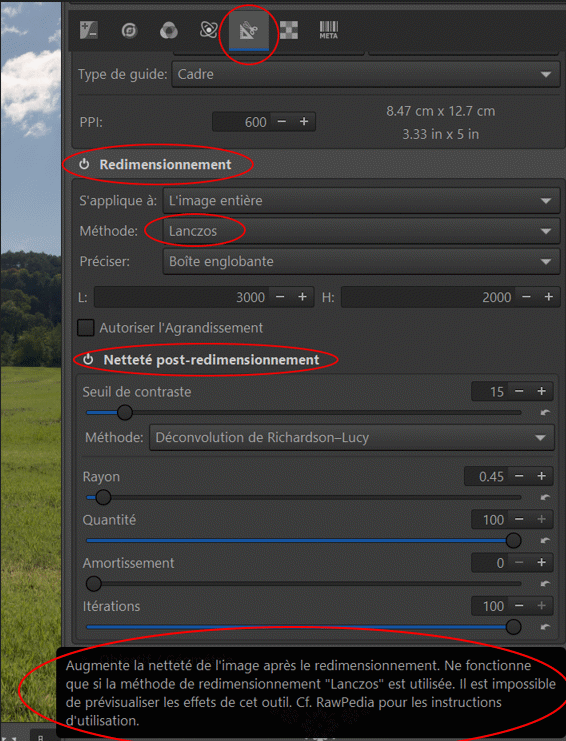
Dans ce logiciel cette fonction est très performante. A tel point que je vais l'utiliser dorénavant. Comme sur l'image à gauche il faut activer l'onglet adéquate (en haut). Le module redimensionnement s'active en cliquant sur la petite icône à gauche. Dans l'option Méthode choisir LANCZOS (le nom d'un mathématicien Hongrois). On choisit ensuite une largeur et une hauteur en veillant à respecter les proportions de la photo. Non respectées, la photo sera dégradée. Le module du dessous doit être activé. On ne touche pas aux curseurs car la prévisualisation n'est pas possible comme indiqué dans la fenêtre sur fond noir en bas. Cette fenêtre s'affiche au passage du pointeur dans le module. Le réglage par défaut des curseurs est excellent, j'ai testé. Vouloir les faire glisser est génant car on ne peut rien voir. On aura compris que dans ce logiciel le traitement d'une photo se fait à l'aide de modules que l'on peut choisir d'activer ou pas. Ces outils peuvent être testés indéfiniment. Les boutons «réinitialiser» sont présents partout. Chacun ayant ses fonctions propres. Pour les photos de paysages tout ce qu'on veut c'est de la netteté et rien d'autre. Le reste est secondaire. Tout ce procédé dans RawTherapee permet de redimensionner des photos sans aucune perte de netteté avec la méthode Lanczos.
Faire un site de photos n'est pas facile aujourd'ui, on doit jouer avec la taille des fichiers images qui sont toujours trop lourds. Le nombre important de photos alourdit les pages et ralentit le chargement. Je bénis le temps ou on pourra mettre sur son site quantité de photos de 5 MO, mais il est encore loin. Bien sûr, on a recours à des artifices, comme mettre le texte en tête du fichier html, ce que j'ai fait. On doit aussi «compacter» tous les fichiers html et css, ce que j'ai fait. Les miniatures sont toutes en PNG donc plus légères qu'en JPG mais évidemment moins lisibles, c'est la contre-partie.
En photo, la mise au point à l'infini c'est l'horizontale plus ou moins. Mais en photo de paysages on ne fait jamais la mise au point à l'infini. Donc en gros à l'horizontale. La raison est qu'un REFLEX ou un HYBRIDE (c'est la même chose, sauf qu'un hybride n'a pas de visée optique) «voit» du premier plan à l'horizontale et non le contraire. C'est un peu comme nous, si on regarde au loin le premier plan est flou.
C'est la méthode que j'utilise elle vaut ce qu'elle vaut, au moins elle empêche le flou du au bouger. Sachont que l'on peut prendre des photos lumineuses, même par temps nuageux. J'ai remarqué qu'une lumière douce est préférable à une lumière vive et qu'il fallait regarder dans le viseur pour se faire une idée précise, d'ailleurs c'est obligatoire pour cadrer. Au sujet des scènes à photographier, on remarque que j'aime les forêts, c'est clair. Il faut, je pense, rechercher les puits de lumière comme disent les photographes, ce sont en fait les clairières, qui sont faciles à trouver si on aime se promener en forêt. Elles délivrent de beaux dégradés de couleurs en transparence. Bien-sûr on n'a pas tous les mêmes goûts photographiques et heureusement.
Non ! ça n'arrive pas qu'aux autres. Récemment mon ordinateur a subi les assauts d'un «malware». C'est un petit programme qui tente d'infecter un ordinateur. Cet espion a réussi à contourner l'antivirus, et à s'installer confortablement parmi les autres programmes. Ensuite c'est la corrida. Ouvertures intempestives de fenêtres sans boutons de fermeture. Dans ces moments là, pas de panique, ne pas cliquer dans les fenêtres mais utiliser le raccourci clavier Alt+F4 pour les fermer. Ensuite des ralentissements à n'en plus finir, des coupures sur internet. A la vitesse où ça allait l'infection gagnait du terrain. Ce «malware» est impossible à éradiquer même l'antivirus n'y est pas arrivé. Allez je vous donne son nom: «Antimalware Doctor», tapez ce nom dans un moteur de recherche et vous verrez ce que la malhonneteté peut faire.
Elle consiste à télécharger Malwarebytes' Anti-Malware,
ce logiciel gratuit éradique les infections avec une facilité impressionnante.
Vous pouvez le télécharger sur le site de l'éditeur où il est garanti sans spywares, c'est à dire «propre».
Voici l'adresse du site: www.malwarebytes.org.
Vous pouvez aussi le télécharger sur un site de confiance. Il est en anglais, mais le Français est disponible.
Pour vous donner une idée, j'avais 257! fichiers infectés.
Après installation, vous lançez l'analyse rapide, sur une ligne rouge il indique le nombre de fichiers
infectés au fur et à mesure qu'elle progresse.
A la fin on supprime. Quelques secondes après il vous demandera de redémarrer l'ordinateur, cliquer sur oui.
Cela supprimera définitivement les fichiers récalcitrants.
D'après mes informations ce logiciel bénéficie des dernières avancées des laboratoires de recherche.
 Jean-Louis Minard © 2009 - 2025
Jean-Louis Minard © 2009 - 2025